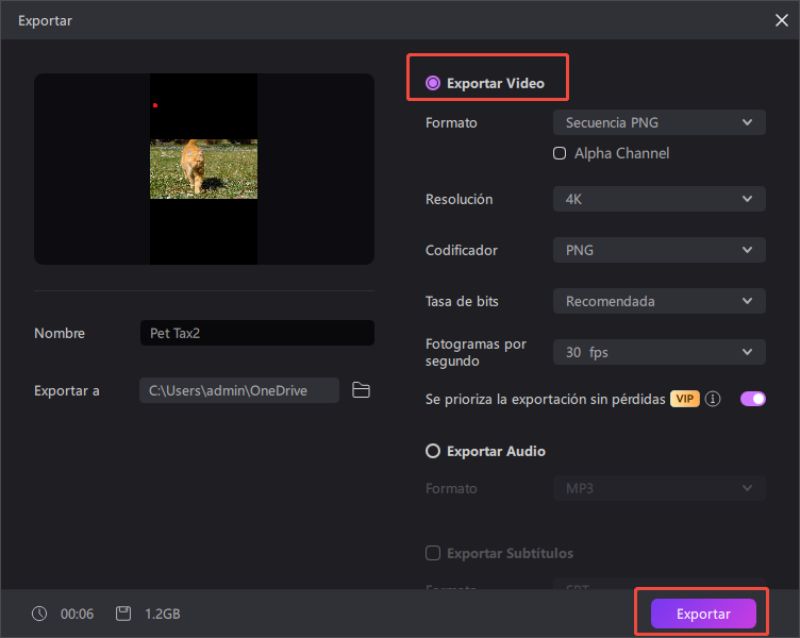¡Sumérgete en el mundo de fantasía de las plantillas de video de Edimakor y transforma tu experiencia de edición! ¡Son rápidas, divertidas y permiten que tu creatividad brille, ayudándote a crear videos llamativos que cautivan e inspiran a tus espectadores! ¡Sígueme para aprender hoy mismo cómo usar las plantillas de video de Edimakor!
Parte 1. Inicia Edimakor y dirígete a "Plantillas"
Comienza iniciando la aplicación Edimakor en tu dispositivo. Busca la opción ‘Plantillas’ en el menú principal o en el panel de control y haz clic en ella. Esto te llevará a la interfaz de selección de plantillas.
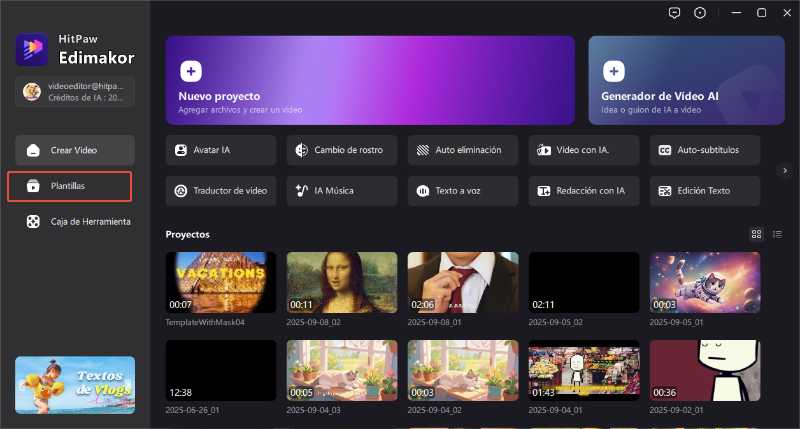
Parte 2. Explora las categorías de plantillas
La página inicial de plantillas de video, 'Para ti', muestra una selección curada de plantillas de tendencia, cuidadosamente elegidas entre una amplia variedad de opciones para satisfacer tus necesidades específicas.
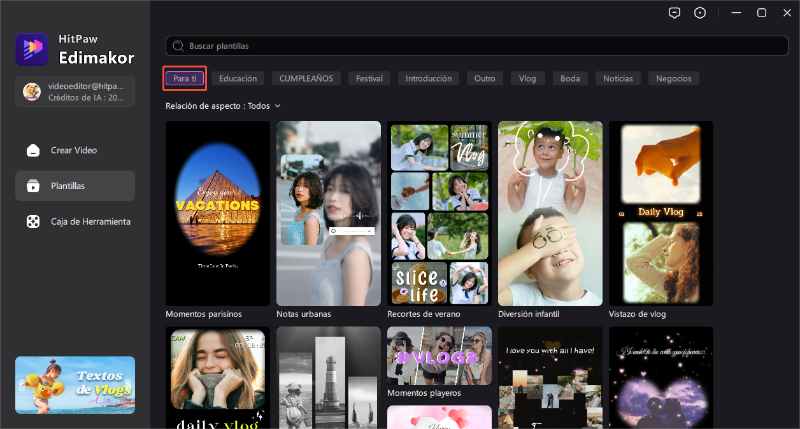
Si quieres explorar más, hay varias categorías de plantillas de video como Intro, Outro, Vlog, Noticias y Negocios que son gratuitas para descargar. Cada categoría mostrará una selección de plantillas temáticas. Además, ¡pronto llegarán más plantillas y categorías de tendencia y fantasía!
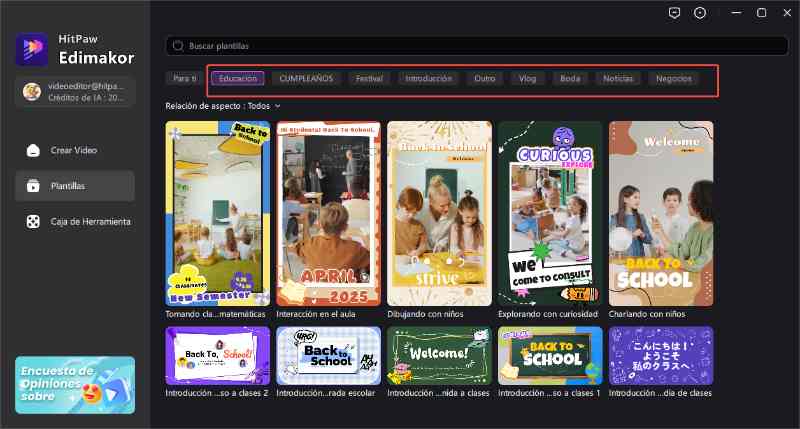
Parte 3. Busca y elige plantillas
En el cuadro de búsqueda, las plantillas de video se pueden filtrar ingresando una palabra clave de tu proyecto, como gato, comida, cinematográfico, etc.
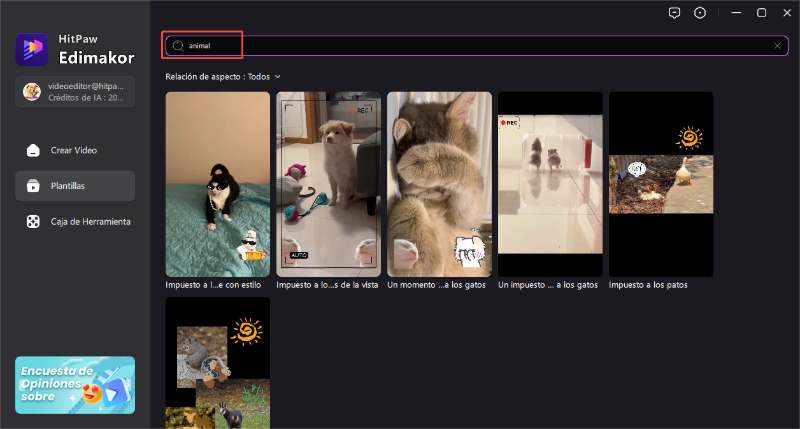
También puedes filtrar las plantillas de video seleccionando la relación de aspecto que necesites.
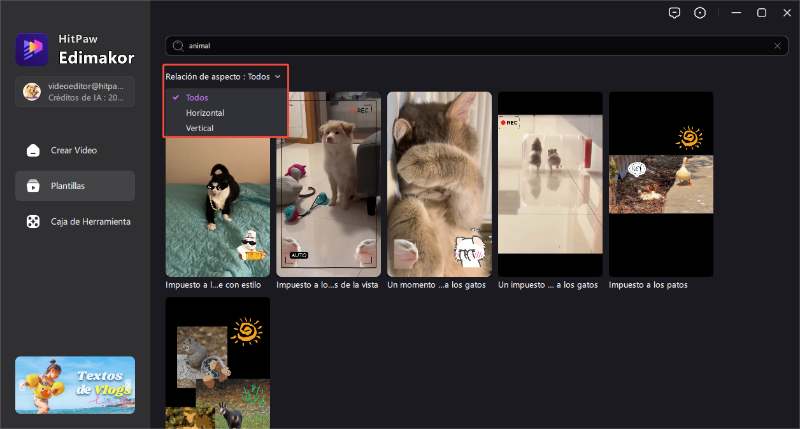
Parte 4. Previsualiza una plantilla de video
Una vez que encuentres una plantilla que te guste, pasa el cursor sobre ella o haz clic para ver una vista previa rápida, lo que te ayudará a decidir qué estilo se adapta mejor a tu proyecto.
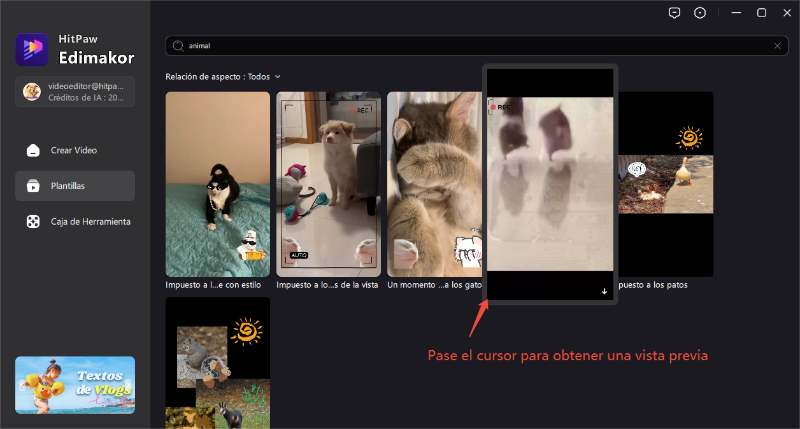
Parte 5. Descarga una plantilla de video
Haz clic en el ícono de descarga en la esquina inferior derecha y espera a que la plantilla se descargue para una edición avanzada.
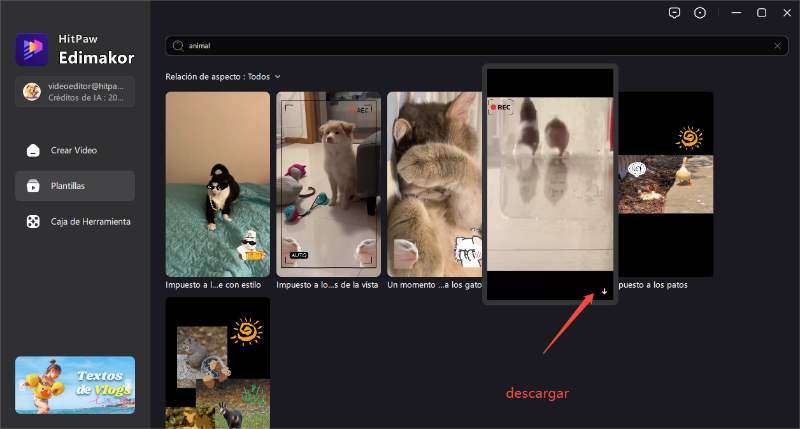
Parte 6. Aplica una plantilla de video
Después de descargar, abre la plantilla en Edimakor haciendo clic en el botón "Aplicar" en la plantilla. Sigue las indicaciones para configurar la plantilla para la edición, asegurándote de que esté lista para tu toque personal.
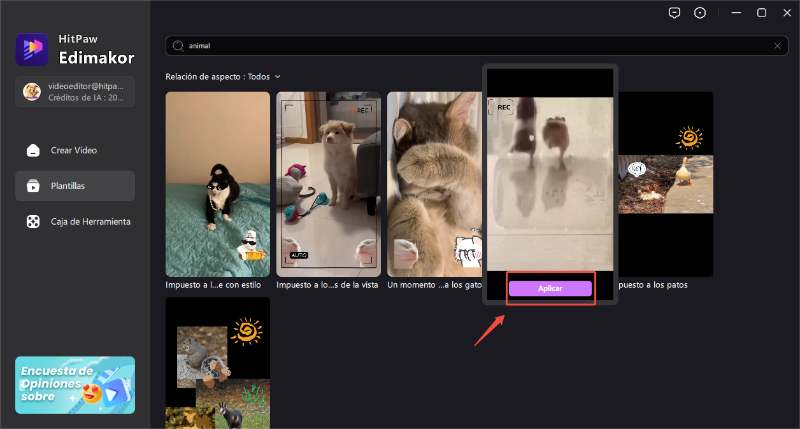
Parte 7. Añade medios a la plantilla
Haz clic en la sección de medios para importar tus propios videos, imágenes o archivos de audio.
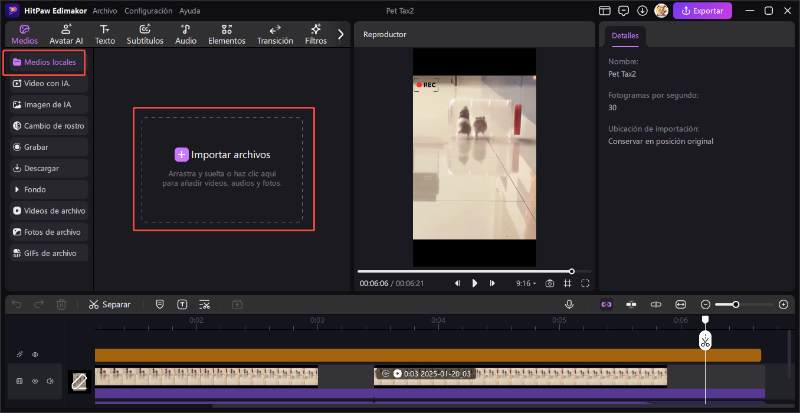
O, puedes descargar videos e imágenes de archivo gratuitos para completar la plantilla.
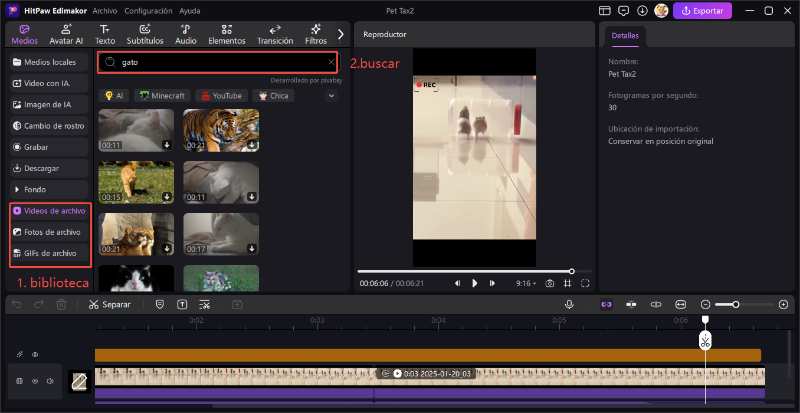
Luego, arrastra tus medios a las áreas designadas en la plantilla para reemplazar los clips.

Después, aparecerá una ventana de confirmación, solo haz clic en el botón "Reemplazar" para hacerlo. Puedes ajustar el tamaño y la posición del clip de video/imagen según sea necesario.
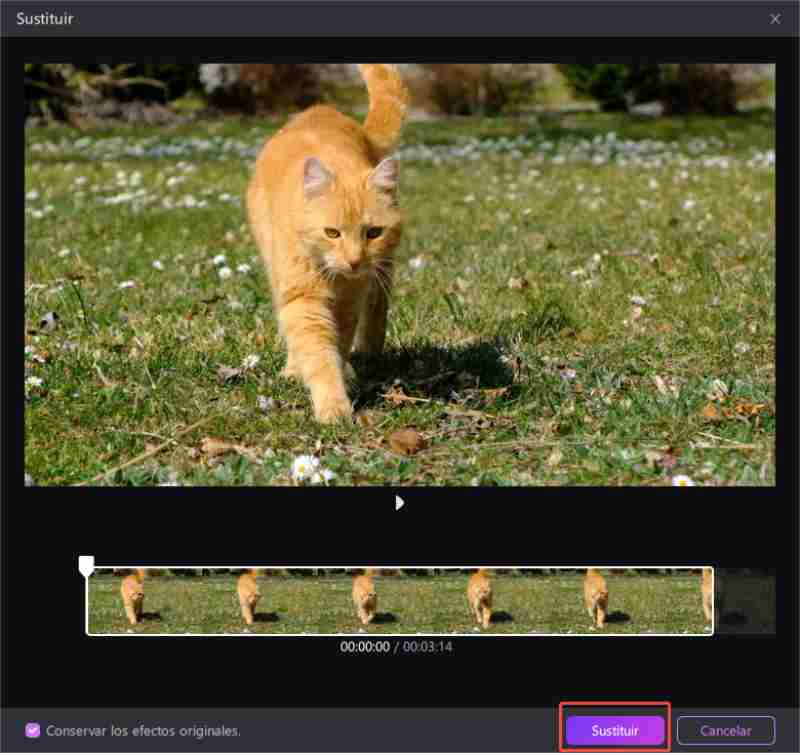
Parte 8. Exporta el video terminado
Antes de exportar, reproduce tu video para asegurarte de que todo se vea perfecto. Haz clic en el botón de exportar y elige la calidad y formato de video deseados. Finalmente, designa una ubicación en tu dispositivo para guardar el video terminado.